Tárolócsoport- és példánynaplózás Azure Monitor-naplókkal
A Log Analytics-munkaterületek központi helyet biztosítanak a naplóadatok tárolásához és lekérdezéséhez nem csak az Azure-erőforrásokból, hanem a helyszíni erőforrásokból és más felhőkből származó erőforrásokhoz is. Az Azure Container Instances beépített támogatást nyújt naplók és eseményadatok Azure Monitor-naplókba való küldéséhez.
Tárolócsoport naplóinak és eseményadatainak Azure Monitor-naplókba való küldéséhez adjon meg egy meglévő Log Analytics-munkaterület-azonosítót és munkaterületkulcsot egy tárolócsoport konfigurálásakor.
A következő szakaszok bemutatják, hogyan hozhat létre naplózással kompatibilis tárolócsoportot, és hogyan kérdezheti le a naplókat. A naplózás engedélyezéséhez a tárolócsoportokat munkaterület-azonosítóval és munkaterület-kulccsal is frissítheti.
Feljegyzés
Ez a cikk nemrég frissült, hogy a Log Analytics helyett az Azure Monitor-naplók kifejezést használja. A naplóadatok továbbra is egy Log Analytics-munkaterületen lesznek tárolva, és ugyanazon Log Analytics-szolgáltatás gyűjti és elemzi őket. Frissítjük a terminológiát, hogy jobban tükrözzük a naplók szerepét az Azure Monitorban. Részletekért tekintse meg az Azure Monitor terminológiájának változásait .
Előfeltételek
A tárolópéldányokban való naplózás engedélyezéséhez a következő előfeltételekre van szükség:
A Log Analytics hitelesítő adatainak lekérése
Az Azure Container Instancesnek engedélyre van szüksége ahhoz, hogy adatokat küldhessen a Log Analytics-munkaterületre. Ennek az engedélynek a megadásához és a naplózás engedélyezéséhez a tárolócsoport létrehozásakor meg kell adnia a Log Analytics-munkaterület azonosítóját és egy ahhoz tartozó kulcsot (az elsődleges vagy a másodlagos kulcsot).
A Log Analytics-munkaterület azonosítójának és elsődleges kulcsának beszerzése:
- Az Azure Portalon lépjen a saját Log Analytics-munkaterületére
- A Beállítások területen válassza az Ügynökök kezelése lehetőséget
- Jegyezze fel a következőt:
- Munkaterület azonosítója
- Elsődleges kulcs
Tárolócsoport létrehozása
Most, hogy rendelkezik a Log Analytics-munkaterület azonosítójával és elsődleges kulcsával, készen áll egy naplózásra képes tárolócsoport létrehozására.
Az alábbi példák két módszert mutatnak be egy olyan tárolócsoport létrehozására, amely egyetlen folyékony tárolóból áll: az Azure CLI-ből és az Azure CLI-ből YAML-sablonnal. A fluentd tároló több sornyi kimenetet állít elő az alapértelmezett konfigurációban. Mivel ez a kimenet a Log Analytics-munkaterületre lesz elküldve, jól használható a naplók megtekintésének és lekérdezésének bemutatásához.
Üzembe helyezés az Azure CLI-vel
Az Azure CLI üzembe helyezéséhez adja meg a --log-analytics-workspace és a --log-analytics-workspace-key paramétereket az az container create parancsban. Cserélje le a két munkaterület-értéket az előző lépésben lekért értékekre (és frissítse az erőforráscsoport nevét) a következő parancs futtatása előtt.
Feljegyzés
Az alábbi példa egy nyilvános tárolórendszerképet kér le a Docker Hubról. Javasoljuk, hogy állítson be egy lekéréses titkos kulcsot a hitelesítéshez egy Docker Hub-fiókkal a névtelen lekéréses kérések helyett. A nyilvános tartalommal végzett munka megbízhatóságának javítása érdekében importálja és kezelje a rendszerképet egy privát Azure-tárolóregisztrációs adatbázisban. További információ a nyilvános rendszerképek használatával kapcsolatban.
az container create \
--resource-group myResourceGroup \
--name mycontainergroup001 \
--image fluent/fluentd:v1.3-debian-1 \
--log-analytics-workspace <WORKSPACE_ID> \
--log-analytics-workspace-key <WORKSPACE_KEY>
Üzembe helyezés a YAML használatával
Ezt a módszert akkor használja, ha a YAML használatával szeretne tárolócsoportokat üzembe helyezni. Az alábbi YAML egy tárolócsoportot határoz meg, benne egyetlen tárolóval. Másolja a YAML-t egy új fájlba, majd cserélje le a LOG_ANALYTICS_WORKSPACE_ID és LOG_ANALYTICS_WORKSPACE_KEY helyőrzőket az előző lépésben lekért értékekre. Mentse a fájlt deploy-aci.yaml néven.
Feljegyzés
Az alábbi példa egy nyilvános tárolórendszerképet kér le a Docker Hubról. Javasoljuk, hogy állítson be egy lekéréses titkos kulcsot a hitelesítéshez egy Docker Hub-fiókkal a névtelen lekéréses kérések helyett. A nyilvános tartalommal végzett munka megbízhatóságának javítása érdekében importálja és kezelje a rendszerképet egy privát Azure-tárolóregisztrációs adatbázisban. További információ a nyilvános rendszerképek használatával kapcsolatban.
apiVersion: 2019-12-01
location: eastus
name: mycontainergroup001
properties:
containers:
- name: mycontainer001
properties:
environmentVariables: []
image: fluent/fluentd:v1.3-debian-1
ports: []
resources:
requests:
cpu: 1.0
memoryInGB: 1.5
osType: Linux
restartPolicy: Always
diagnostics:
logAnalytics:
workspaceId: LOG_ANALYTICS_WORKSPACE_ID
workspaceKey: LOG_ANALYTICS_WORKSPACE_KEY
tags: null
type: Microsoft.ContainerInstance/containerGroups
Ezután hajtsa végre a következő parancsot a tárolócsoport üzembe helyezéséhez. Cserélje le myResourceGroup egy erőforráscsoportra az előfizetésben (vagy először hozzon létre egy "myResourceGroup" nevű erőforráscsoportot):
az container create --resource-group myResourceGroup --name mycontainergroup001 --file deploy-aci.yaml
Röviddel a parancs kiadását követően választ kell kapnia az Azure-tól, amely az üzemelő példány részleteit taglalja.
Naplók megtekintése
A tárolócsoport üzembe helyezése után több percig (akár 10) is eltarthat, amíg az első naplóbejegyzések megjelennek az Azure Portalon.
A tárolócsoport naplóinak megtekintése a ContainerInstanceLog_CL táblában:
- Az Azure Portalon lépjen a saját Log Analytics-munkaterületére
- Az Általános csoportban válassza a Naplók lehetőséget
- Írja be a következő lekérdezést:
ContainerInstanceLog_CL | limit 50 - Válassza a Futtatás lehetőséget
Ekkor számos eredményt kell megjelenítenie a lekérdezésnek. Ha először nem látja az eredményeket, várjon néhány percet, majd a Futtatás gombra kattintva hajtsa végre újra a lekérdezést. A naplóbejegyzések alapértelmezés szerint Táblázat formátumban jelennek meg. Ezután a sorokat kibontva tekintheti meg az egyes naplóbejegyzések tartalmát.
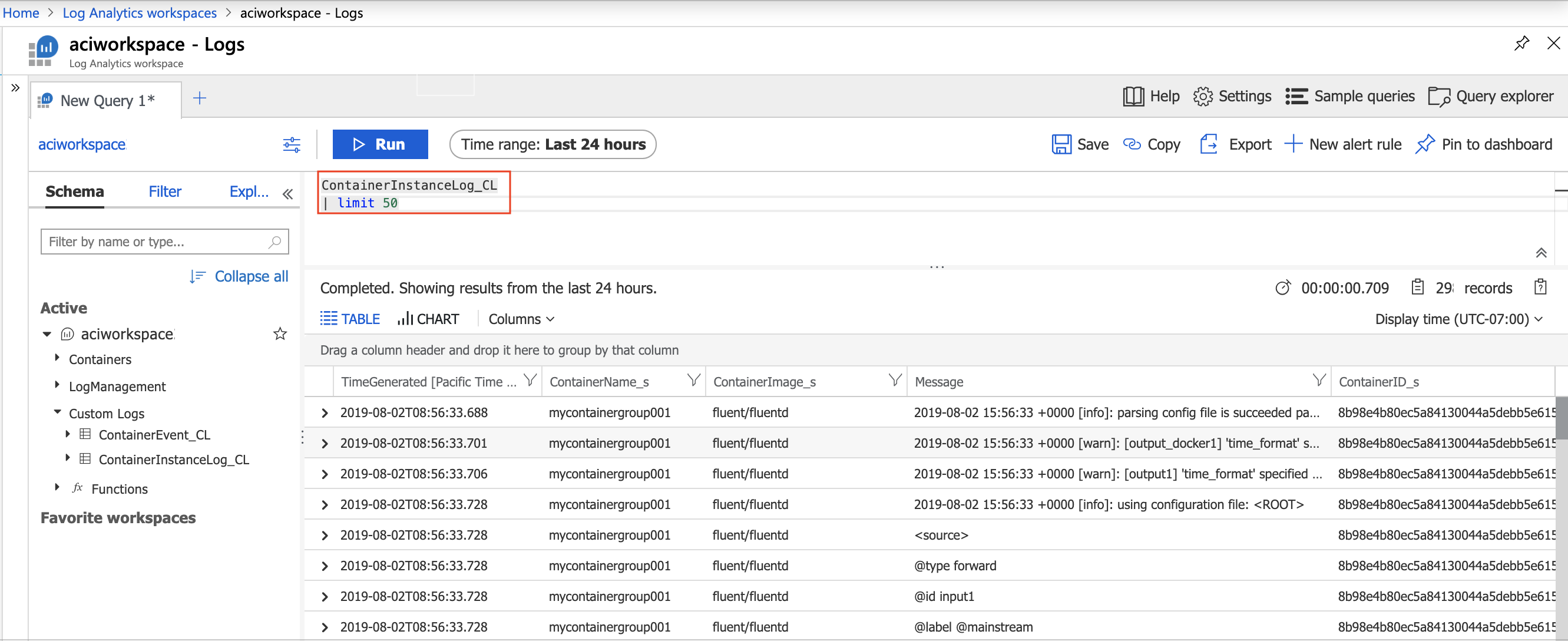
Események megtekintése
A tárolópéldányok eseményeit az Azure Portalon is megtekintheti. Az események közé tartozik a példány létrehozásának és indításának időpontja. Az eseményadatok megtekintése a ContainerEvent_CL táblázatban:
- Az Azure Portalon lépjen a saját Log Analytics-munkaterületére
- Az Általános csoportban válassza a Naplók lehetőséget
- Írja be a következő lekérdezést:
ContainerEvent_CL | limit 50 - Válassza a Futtatás lehetőséget
Ekkor számos eredményt kell megjelenítenie a lekérdezésnek. Ha először nem látja az eredményeket, várjon néhány percet, majd a Futtatás gombra kattintva hajtsa végre újra a lekérdezést. Alapértelmezés szerint a bejegyzések Táblázat formátumban jelennek meg. Ezután kibonthat egy sort az egyes bejegyzések tartalmának megtekintéséhez.
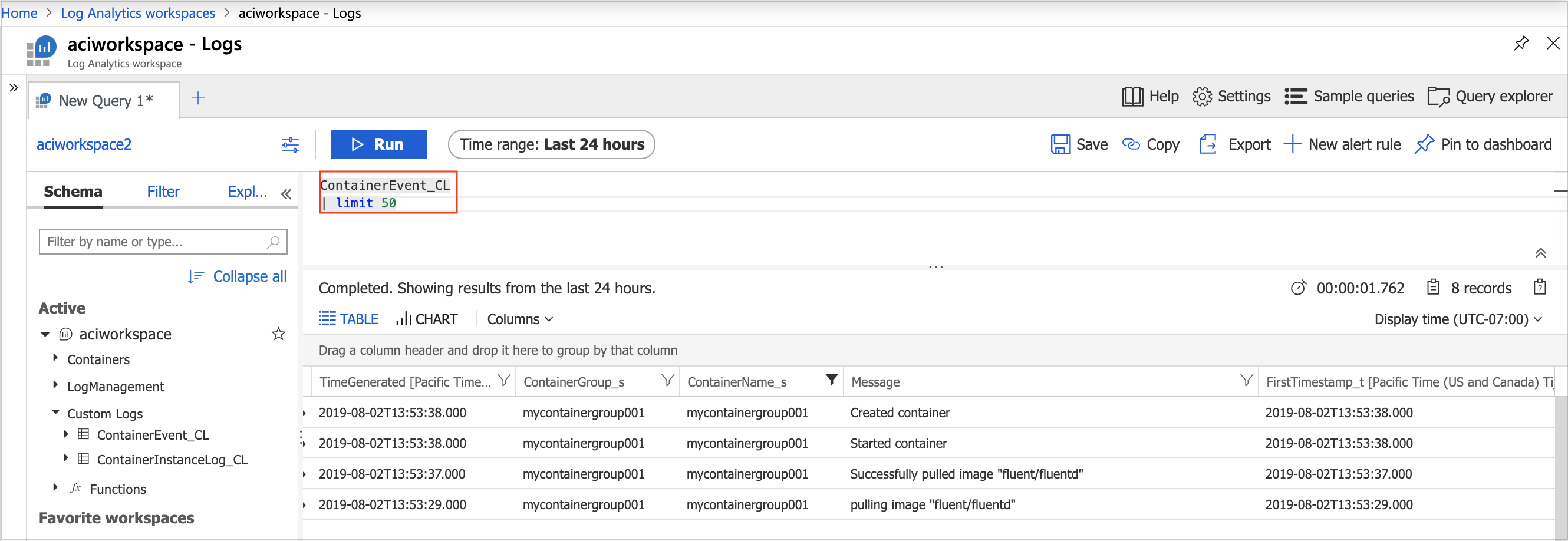
Tárolónaplók lekérdezése
Az Azure Monitor-naplók széles körű lekérdezési nyelvet tartalmaznak az információk több ezer sornyi naplókimenetből való lekéréséhez.
A lekérdezés alapstruktúrája a forrástábla (ebben a cikkben ContainerInstanceLog_CL vagy ContainerEvent_CL) után a cső karakterrel (|) elválasztott operátorok sorozata. Több operátor sorba állításával finomíthatja az eredményeket, és speciális funkciókat végezhet el.
A lekérdezés eredményeinek megtekintéséhez illessze be a következő lekérdezést a lekérdezés szövegmezőjébe, majd a Futtatás gombra kattintva hajtsa végre a lekérdezést. Ez a lekérdezés megjeleníti az összes olyan naplóbejegyzést, amelynek „Message” (Üzenet) mezője tartalmazza a „warn” (figyelmeztetés) szót:
ContainerInstanceLog_CL
| where Message contains "warn"
Összetettebb lekérdezések használata is támogatott. Például ez a lekérdezés csak a „mycontainergroup001” tárolócsoporthoz az elmúlt egy órában létrejött naplóbejegyzéseket jeleníti meg:
ContainerInstanceLog_CL
| where (ContainerGroup_s == "mycontainergroup001")
| where (TimeGenerated > ago(1h))
Naplóséma
A Log Analytics Azure Monitor örökölt sémájának megismeréséhez tekintse meg az örökölt Log Analytics-táblákat.
Diagnosztikai beállítások használata
Az újabb táblákhoz diagnosztikai beállításokra van szükség az információk Log Analyticsbe való átirányításához. A tárolópéldányok diagnosztikai beállításainak szolgáltatása nyilvános előzetes verzióban érhető el, és az Azure Portal előzetes verziójú funkcióival engedélyezhető.
További információ: Azure Monitor Log Analytics-táblák.
Következő lépések
Azure Monitor-naplók
További információ a naplók lekérdezéséről és a riasztások Azure Monitor-naplókban való konfigurálásáról:
Tárolók processzor- és memóriahasználatának monitorozása
A tárolópéldányok processzor- és memória-erőforrásainak monitorozásával kapcsolatos bővebb információkért lásd: